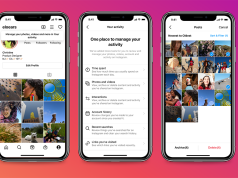TikTok Taslakları galeriye kaydetme konusunda bir çok kullanıcı cevap arayışında. Günümüz de kullanılan sosyal medya ağları arasında TikTok ilk çıktığı dönemden itibaren oldukça ilgi gördü.
Birçok uygulama severler tarafından beğeni gören TikTok içerisinde çeşitli video ve gönderileri sayesinde oldukça eğlenceli bir ortam sundu.
TikTok üzerinde paylaşım yapılan gönderiler taslaklara kaydedildiği için ilerleyen zamanda tekrar erişim imkanı sağlıyor.
Yapılan araştırmalara göre sosyal ağlar arasından en çok tercih edilen uygulamalar listesine girmeyi başarmış olduğu gözlemlendi. Gelen güncellemeleri ile beraber özelliklerine bir yenisini ekleyen platform zirvedeki yerini korumasına ortam hazırlıyor.
Sosyal ağ bir çok alanda kullanıcılarına keyifli zaman geçirmesini sağlıyor fakat zaman zaman çeşitli sorunlar ile de karşımıza çıkıyor.
Daha önceki makalemizde TikTok taslaklarının izinsiz olarak paylaşıldığına dair konumuzu ele almıştık. Bu sorunun çözümü olarak sadece taslaklarda yer alan gönderi ve videolarımızı silmek olmuştu. Bu kullanıcılara bir çözüm ancak kullanıcılar bu videolara tekrar ulaşmak ve paylaşmak istemektedir.

Uygulama taslaklarından silinen videoları geri alamadığımız için zaman zaman can sıkıcı hal almaya devam ediyor.
Bu makalemizde bu sıkıcı duruma bir çözüm sunmayı hedefledik. Konu ile ilgili kullanıcıları mutlu edecek yöntemlere başvurduk. Sizler için bu makalemizde TikTok taslakları galeriye yükleyerek bu sorunu ortadan kaldırmayı hedefledik. Şimdi bu işlemi sürdürmek için izlenmesi gereken yöntemleri sisinle paylaşacağız.
TikTok taslakları galeriye kaydetme adımları
Sizlerde bu konuda sorun yaşayan kullanıcılar arasında yer alıyorsanız en mantıklı çözüm taslakları telefon galerisine kaydetmek olacaktır. TikTok Taslakları galeriye kaydetmek için Aşağıdaki adımları inceleyelim;
1)Hesabınıza giriş yapın. Taslaklar menüsüne gidin.
2)Taslaklar menüsünde yer alan bu videoyu kimler izleyebilir yazan yeri yalnızca ben seçeneği olarak işaretleyin.
3)Bir sonraki aşamada Daha fazla yazan bir menü yer alacaktır. Bu menüden Videoyu kaydet seçeneğinin açık olup olmadığına emin olun.
4)Videonuzu yayınlamak içi yayınla butonuna tıklayın.
5)Bu adımların sonrasında videonuz film rulonuza yada galerinize kaydolmuş olacaktır.
Tüm işlemler oldukça basit. Sizlerde bu konu hakkında bilgi almak istiyor ancak çözüme ulaşamadıysanız doğru adrestesiniz demektir.
Makalemiz umarım sizler için faydalı olmuştur. Benzeri konulardaki bilgiler için sayfamızı ziyaret edebilirsiniz.